

发布时间:2022-09-01 11: 59: 29
品牌型号:联想小新Pro16
系统:Windows 11 家庭中文版
软件版本:camtasia 2021
电脑录屏是我们获得视频素材的常用方法之一。电脑的录屏软件也有很多,找到适合的录屏软件能让我们录屏更加方便快捷,剪辑起来也更加方便。接下来我就为大家介绍:pc录屏软件有哪些,pc录屏软件哪个好一点。
pc录屏软件五花八门,既可以使用Windows系统自带的录屏功能,也可以下载相关的软件。
1.XBOX录屏。这是Windows系统自带的录屏功能,按下快捷键win+G就可以打开。这个录屏功能是由Xbox提供的,所以只能应用于游戏视频的录制,不能用来录制Windows桌面和资源管理器。如下图所示,打开捕获功能,按下录制键就可以开始录屏。此外,按下相机的按钮还可以进行屏幕截图。
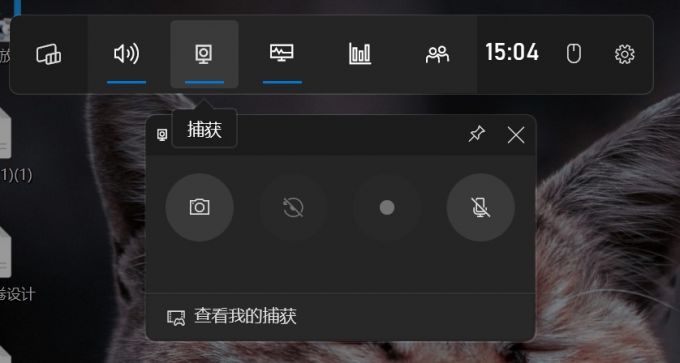
2.QQ录屏。QQ是我们常用的社交软件之一,打开任意一个对话框,都可以在工具栏中找到如下图所示的屏幕录制功能,同时,你也可以按下快捷键Ctrl+Alt+S快速打开该功能。

打开屏幕录制功能后,接下来需要选择需要录制的窗口大小。在右下角,你可以选择是否录制麦克风音频和系统音频。在完成区域的选择后,点击开始录制即可。QQ的屏幕录制功能很方便,但是没有调节清晰度、后续的编辑等功能。
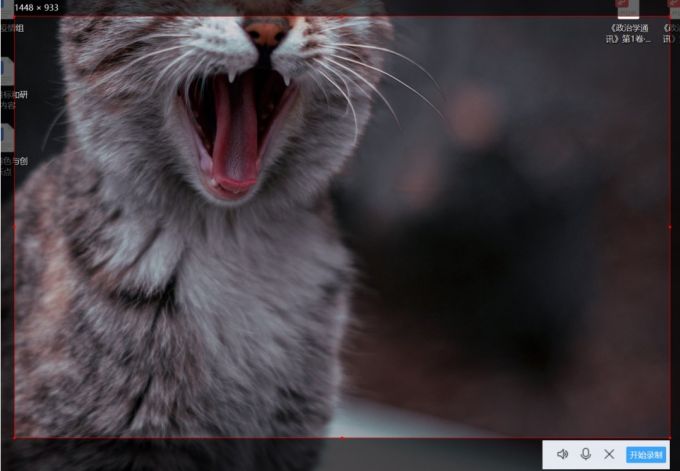
3.camtasia录屏。Camtasia是一款兼有录屏和视频编辑功能的软件,其应用场景广泛,相较于上两款软件,有着明显的优势。在后续的内容中,将为大家介绍camtasia的优点以及向大家推荐使用camtasia的理由。
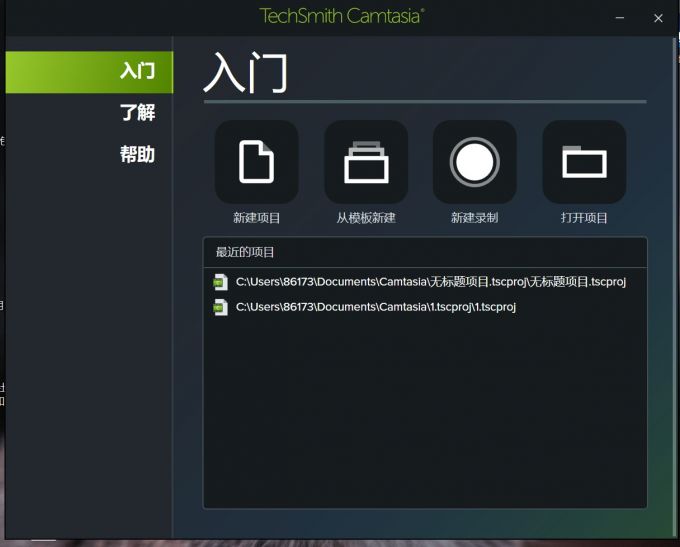
以上就是为大家介绍的三款录屏软件,都是方便使用、易于操作的优秀软件。其中较为推荐的是camtasia,大家感兴趣可以尝试一下。
上文中已经提到了camtasia软件,下面将从录屏功能、编辑功能、导出功能三个方面来介绍camtasia的优点。
1.录屏功能。下图就是camtasia的录屏界面,这个界面的布局比较简单,包含了屏幕区域截取、摄像头设置、麦克风设置、系统音频设置四个功能模块。可以根据自己录屏的实际需求,选择需要使用的功能以及更改的设置。在完成设置后,点击右侧的rec启动按钮就可以进行录制了。
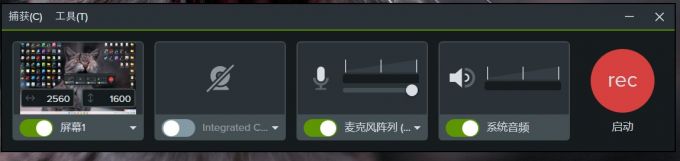
2.编辑功能。完成录制后,录制的视频就会被自动存入camtasia的媒体库中,并弹出下图所示的编辑界面。将媒体库中的素材拖动到下方的时间轴中,双击轨道中的素材,可以在右侧的菜单中对画面的大小、不透明度、旋转角度等进行修改,进行一些基础参数的调整。
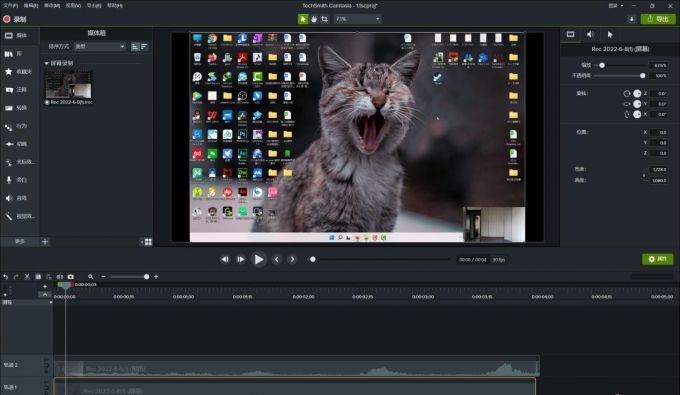
此外,camtasia的功能也是十分丰富的。你可以在编辑界面的左侧找到工具栏,其中包含了转换、行为、动画等特效,还可以为视频添加音效、旁白等。如下图所示,展示的是“转换”功能中包含的一些素材,将其拖动到下方的时间轴中就可以使用。

3.导出功能。在完成视频的编辑后,点击右上角的导出按钮,可以根据需要选择导出文件的格式类型。一般来说,我们直接导出为本地文件即可。
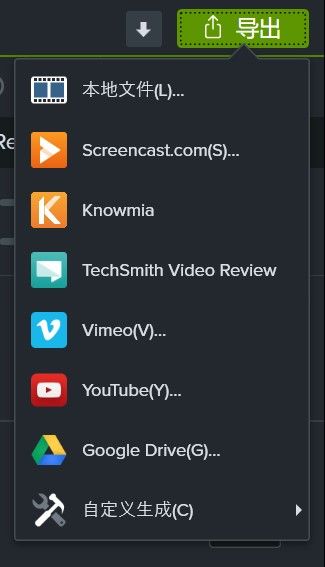
在导出视频的生成向导中,可以自己选择视频的格式、视频的质量等。还可以在后续的操作中对文件进行命名,更改文件的保存位置等等,用户可以完全根据自己的需求来进行视频的导出。
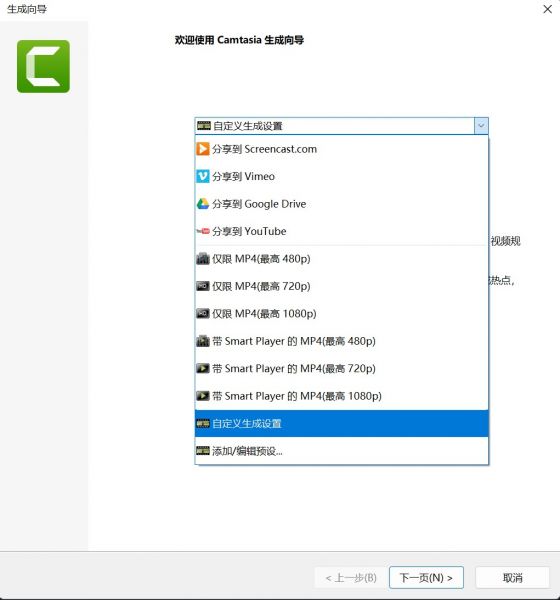
以上就是pc录屏软件有哪些,pc录屏软件哪个好一点的全部内容了。综合来说,使用camtasia进行电脑录屏十分方便快捷,还能够一站式地完成视频的编辑。如果想要了解更多camtasia的使用技巧,欢迎访问camtasia中文网站阅读相关的文章。
作者:左旋葡萄糖
展开阅读全文
︾